怎样快速一键重装系统
很多小伙伴电脑用久了会卡顿。网速慢的烦恼。这时候大家就会想到重装系统。现在在网上重装系统软件种类繁多。但是重装系统的成功率不尽如人意。在这里给大家介绍这款不仅功能完善。还能重装官方原版系统的云骑士一键装系统软件是怎样快速一键重装win7系统的。
快速一键重装系统步骤阅读
1、安装完以后打开云骑士装机大师
2、打开云后点击软件上方的一键装机
3、选择最左边的系统重装
4、云骑士会优先检测本地环境是否符合装机条件
5、进入选择系统 。选择微软官方原版
6、再选择WIN7 64位系统
7、在弹出的下拉菜单中选择旗舰版
8、资料备份资料可以根据自己的实际需求进行选择
9、在弹出完成提示框。点击安装系统
10、从这里开始用户就不用再进行操作了 云骑士会自动完成重装
11、在这里我们稍作等待系统就安装完成了
快速一键重装系统操作步骤
01 下载安装完以后打开云骑士装机大师
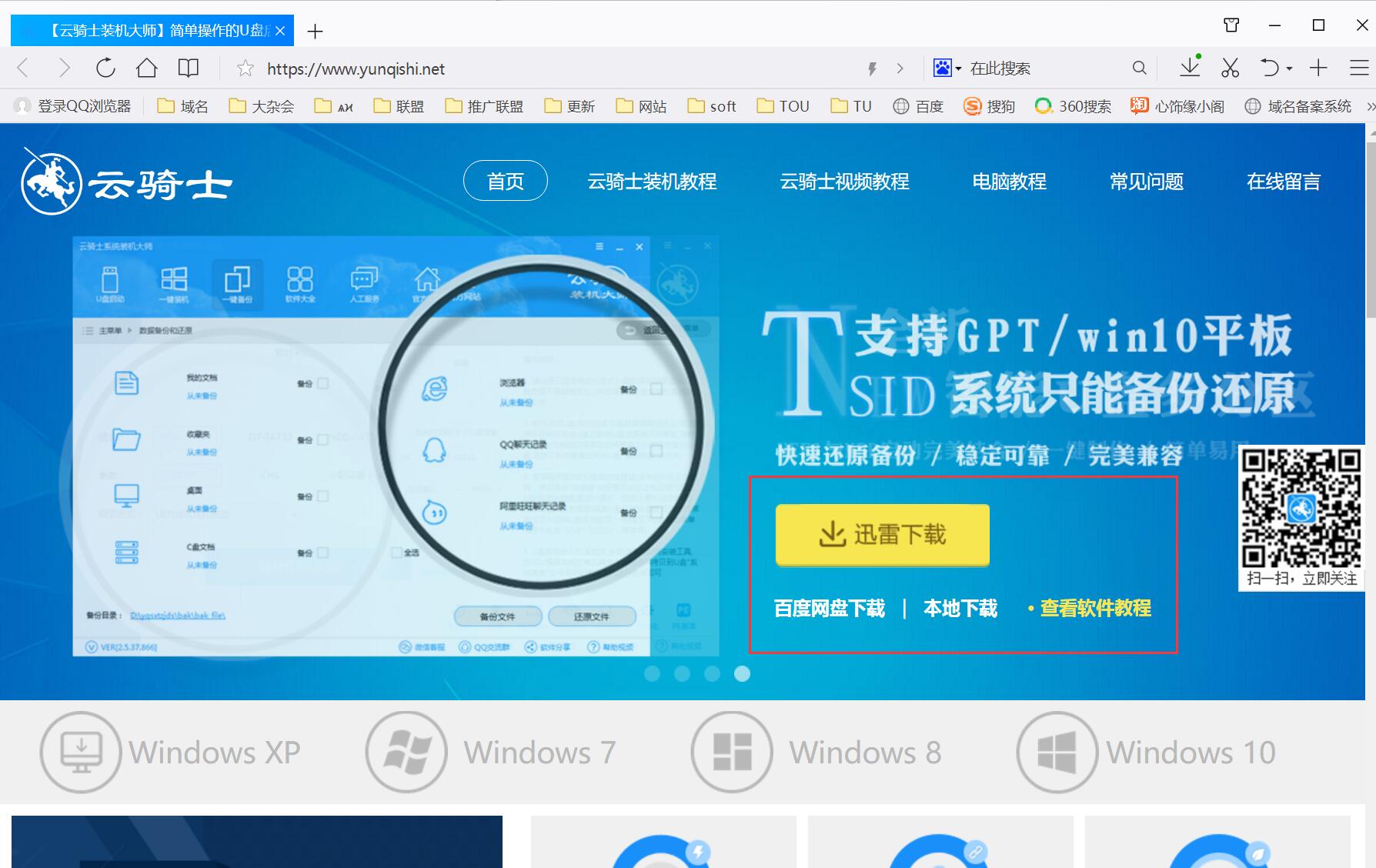
02 打开云骑士装机大师后点击软件上方的一键装机
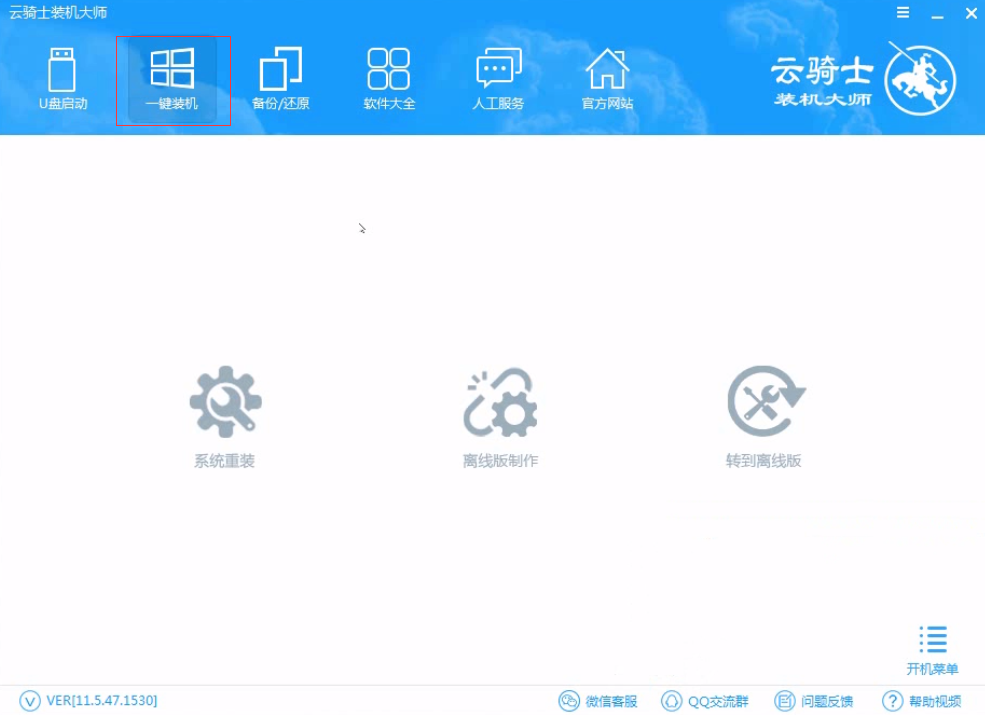
03 选择最左边的系统重装
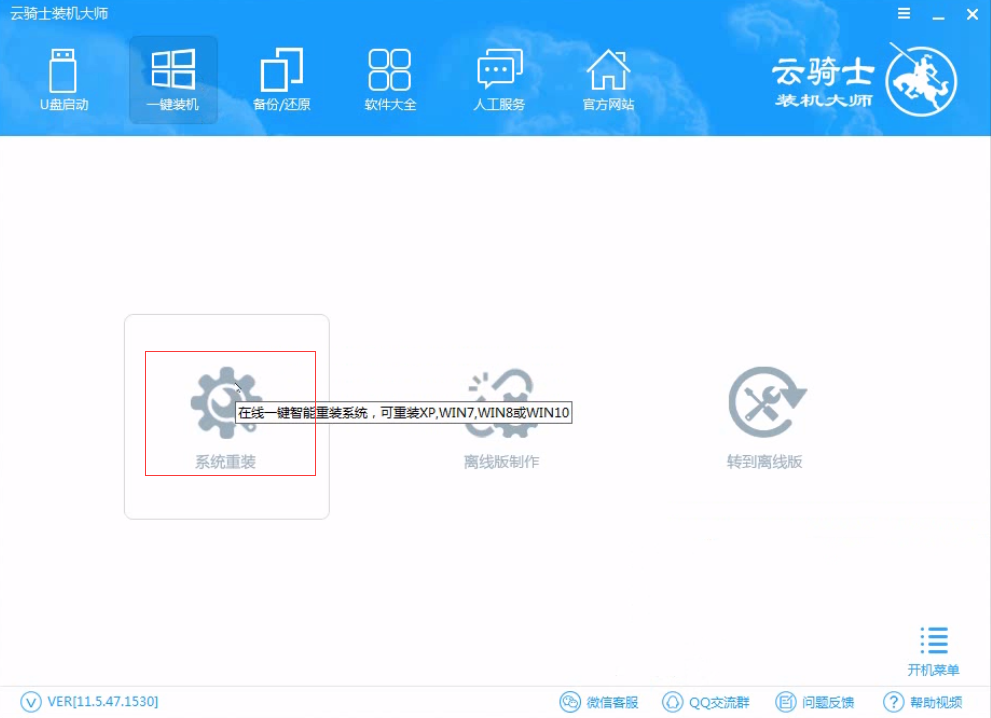
04 云骑士会优先检测本地环境是否符合装机条件 。检测完成后点击下一步
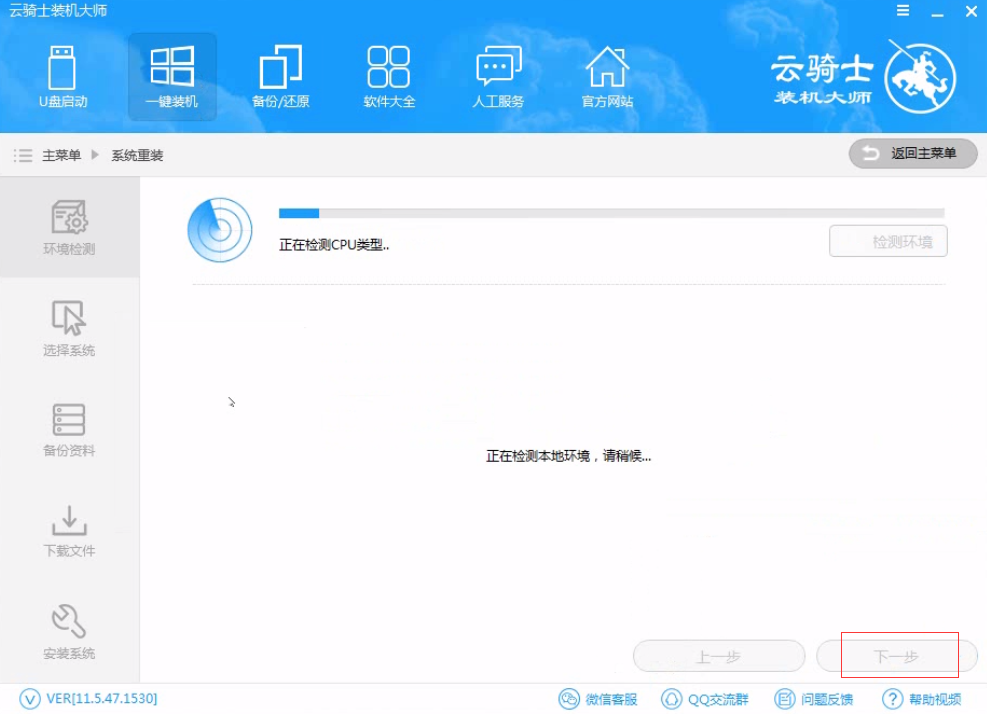
05 然后我们进入选择系统 。在这选择微软官方原版
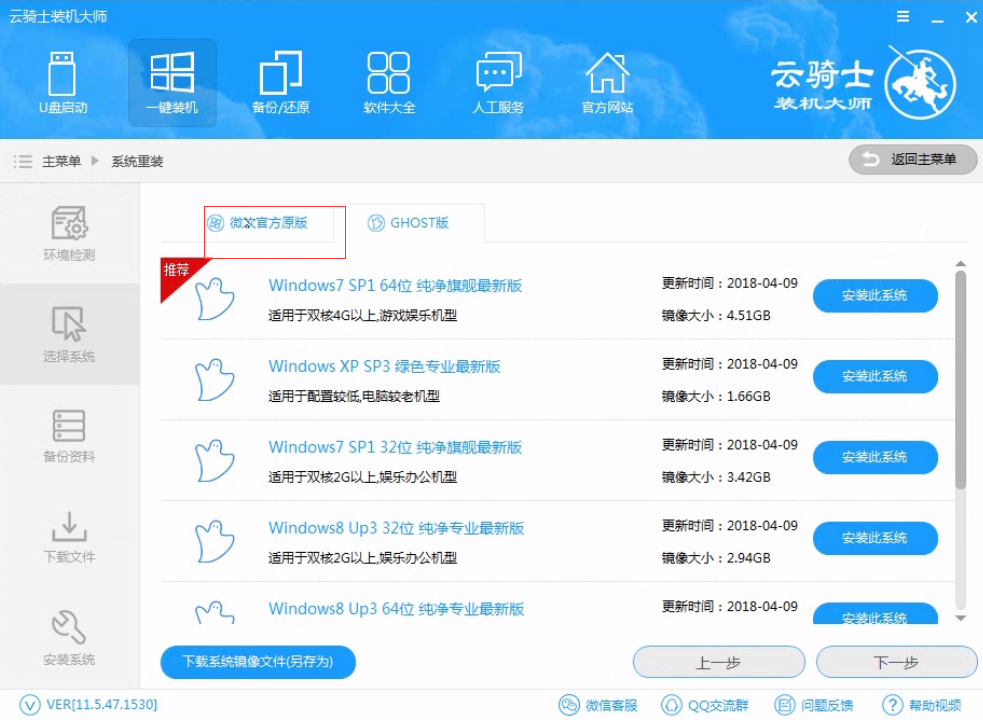
06 再选择WIN7 64位系统
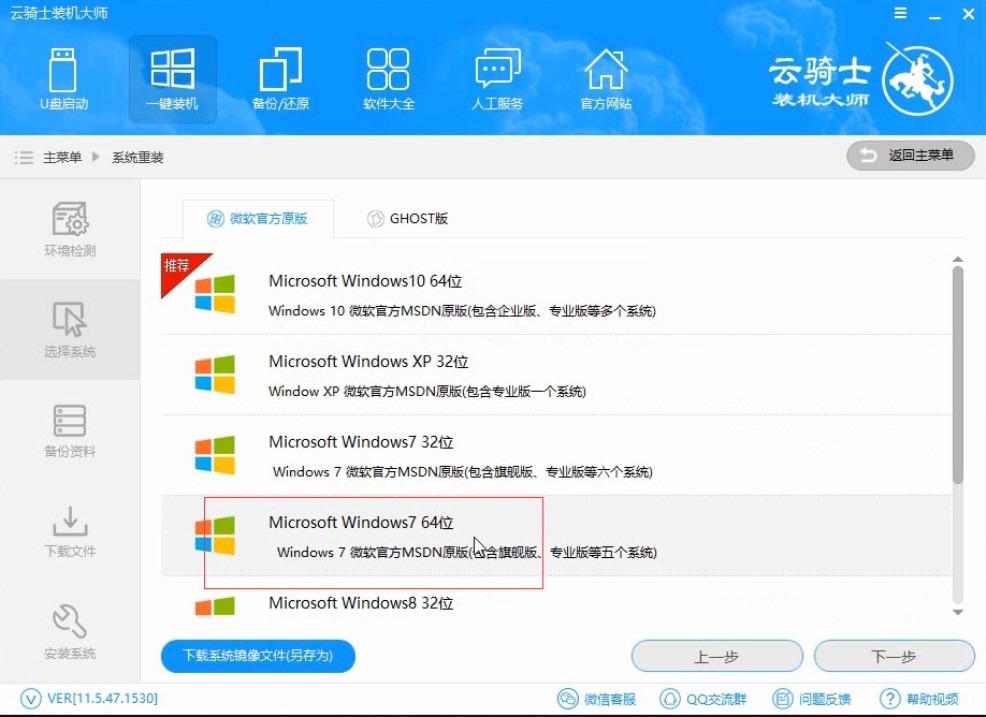
07 在弹出的下拉菜单中选择旗舰版
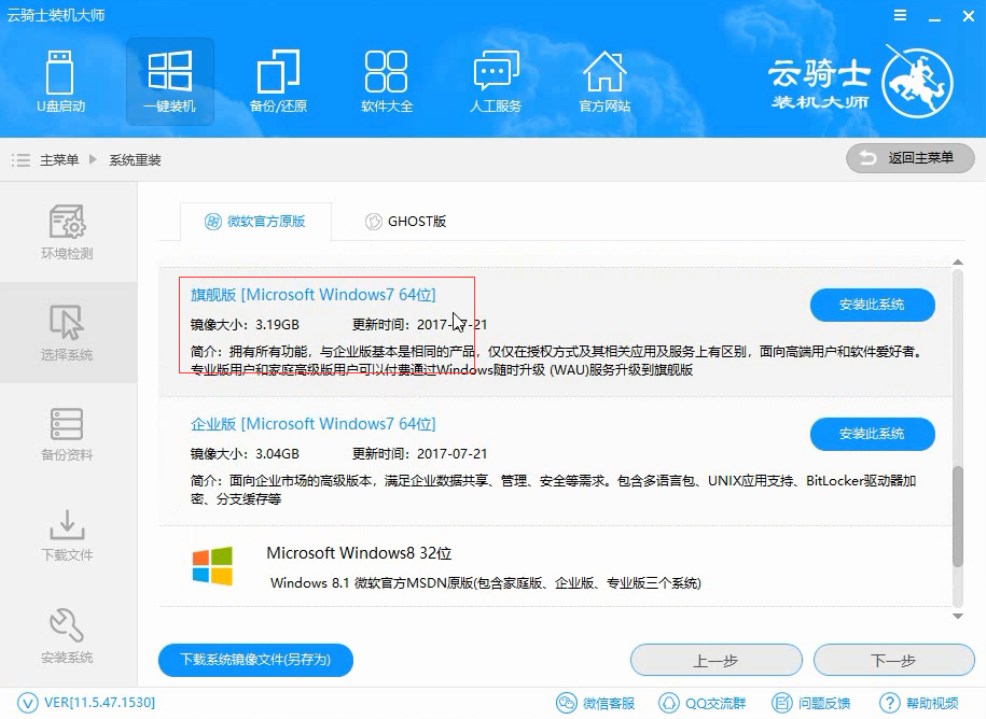
08 接着在资料备份资料里可以根据自己的实际需求进行选择。因为重装以后C盘文件会丢失。所以有重要的资料文件务必要备份。选择完成后点击下一步
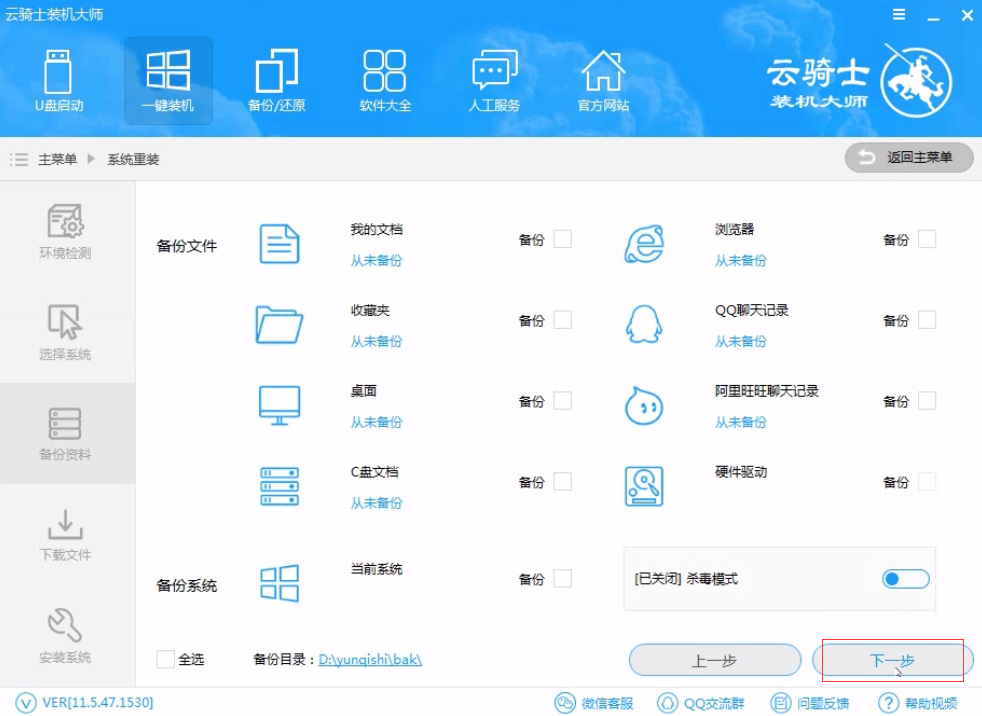
09 在弹出完成提示框。点击安装系统。在这里下载的系统文件较大 大家耐心等待
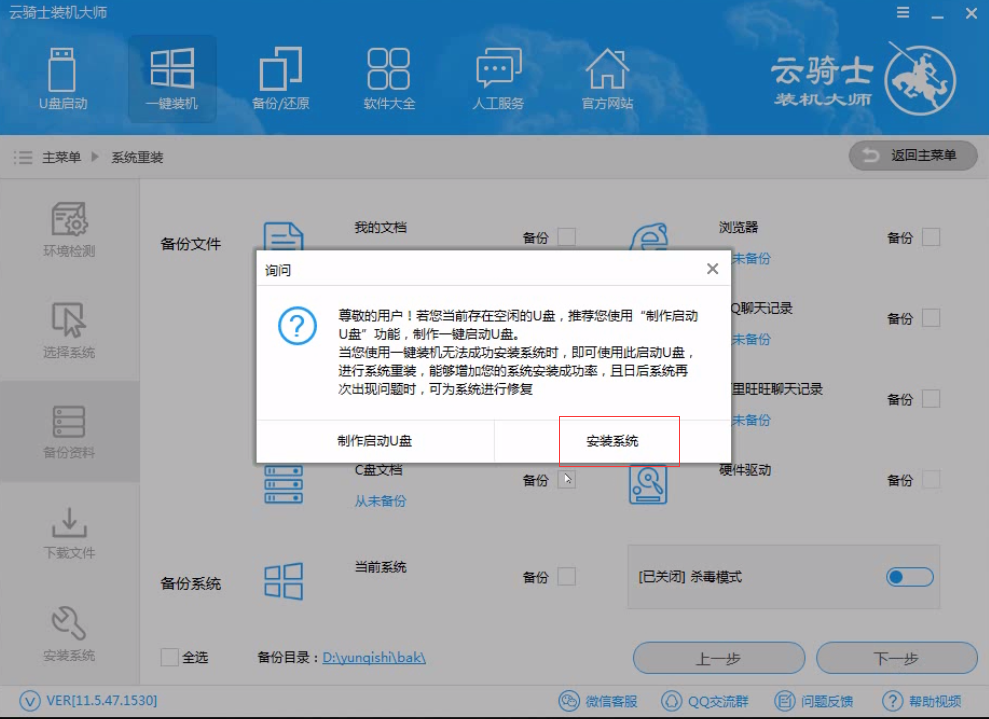
10 从这里开始用户就不用再进行操作了 云骑士会自动完成重装
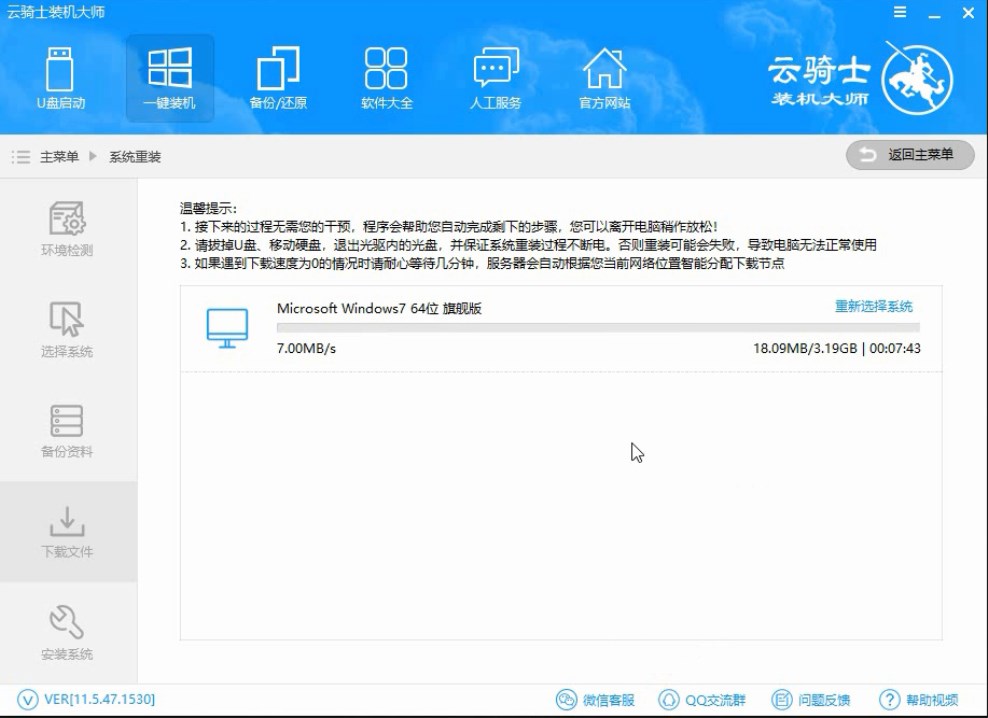
11 系统下载完成后云骑士将会进行第一阶段的安装
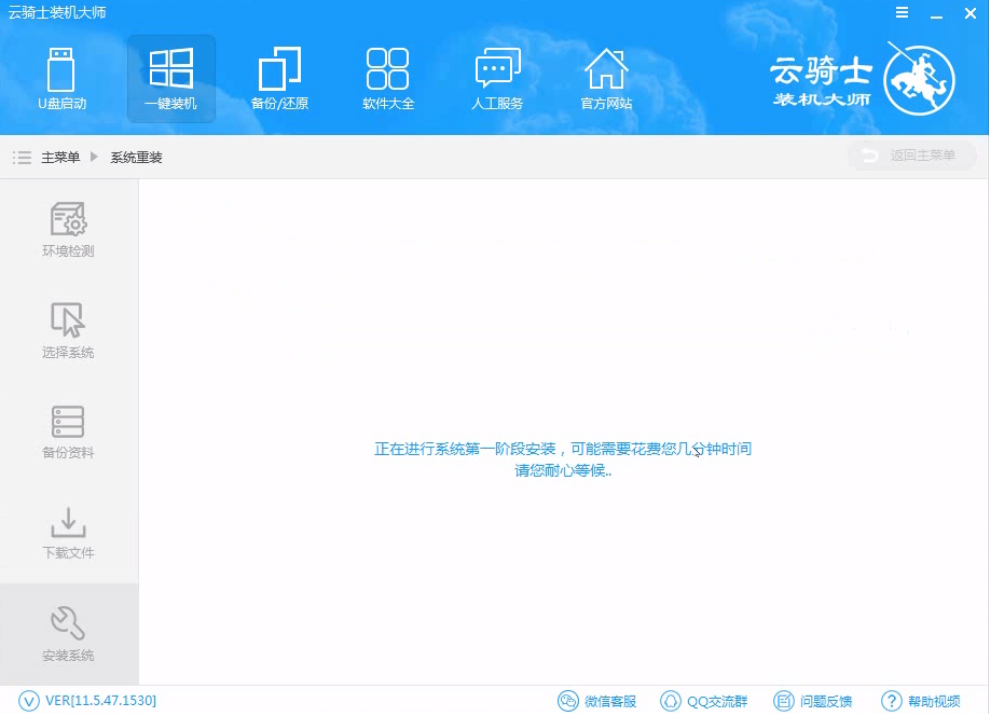
12 完成后会自动重启进行系统重装
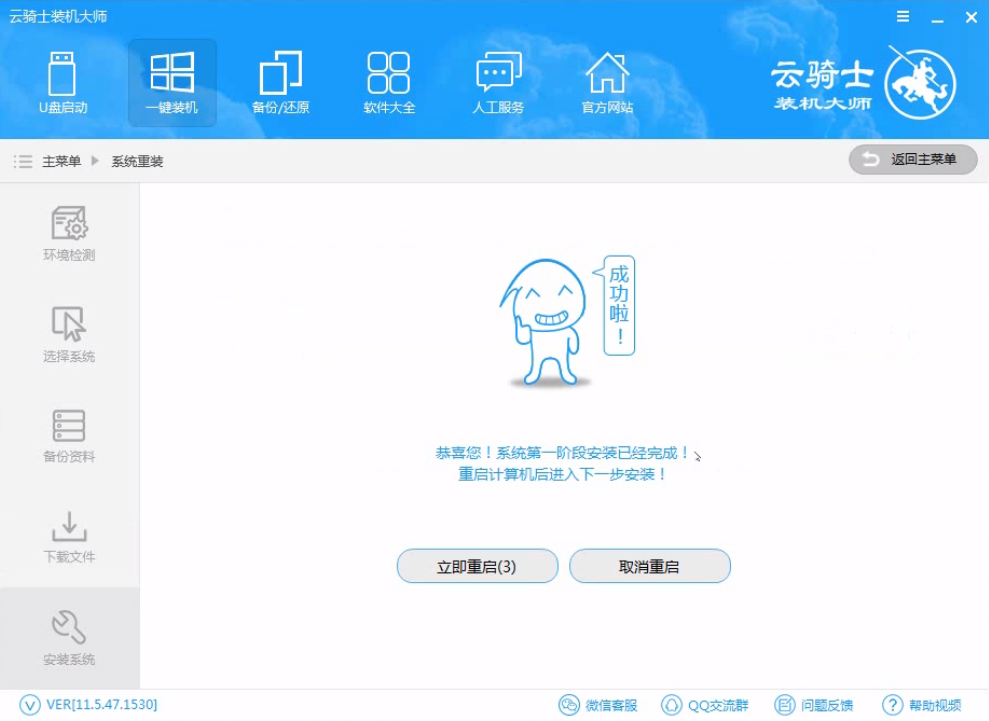
13 然后会进入DOS界面
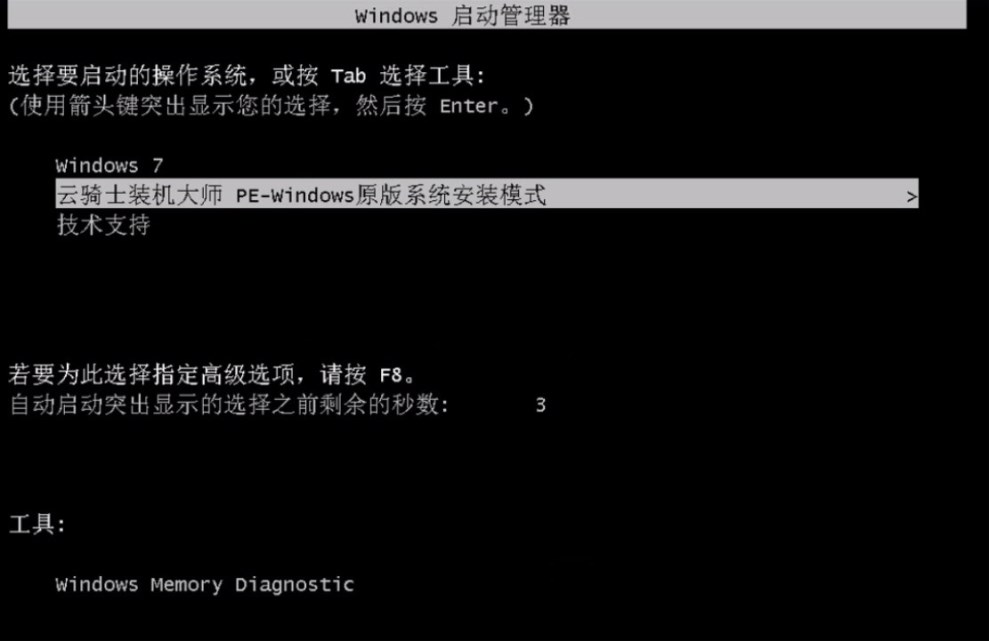
14 云骑士装机大师会自动进入PE系统进行安装
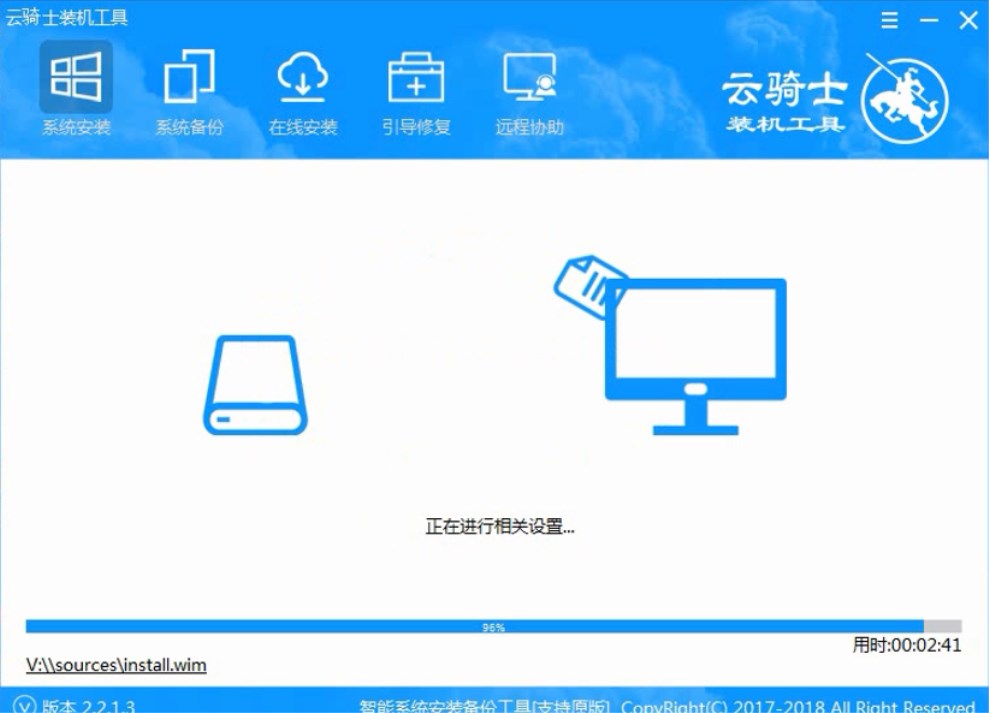
15 安装成功以后 系统会自动重启进入win7安装界面
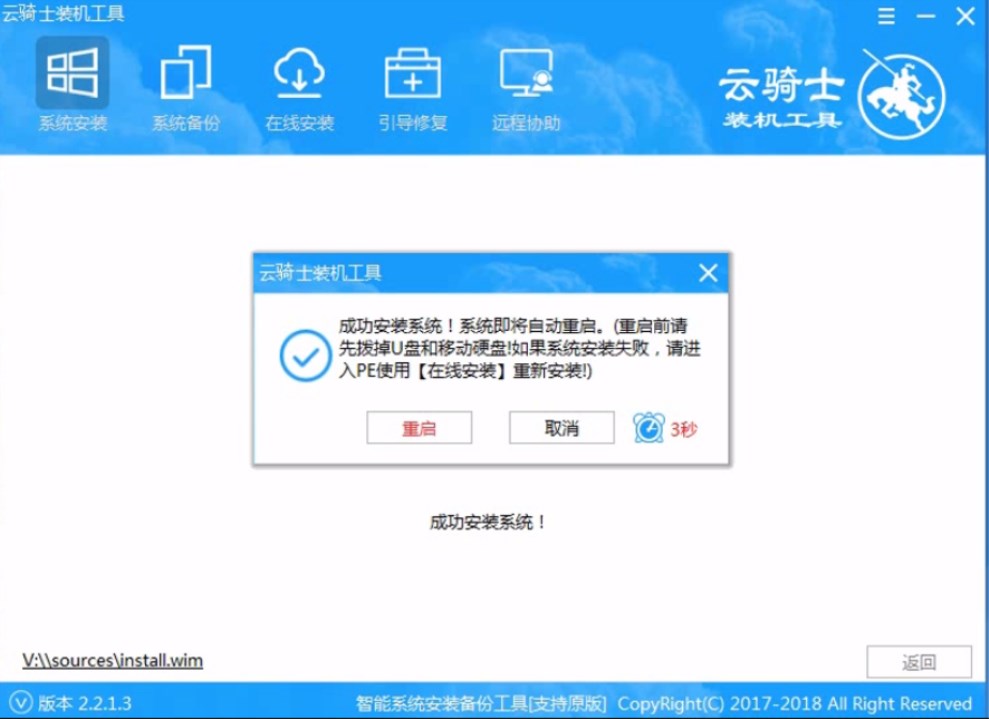
16 在这里我们稍作等待系统就安装完成了
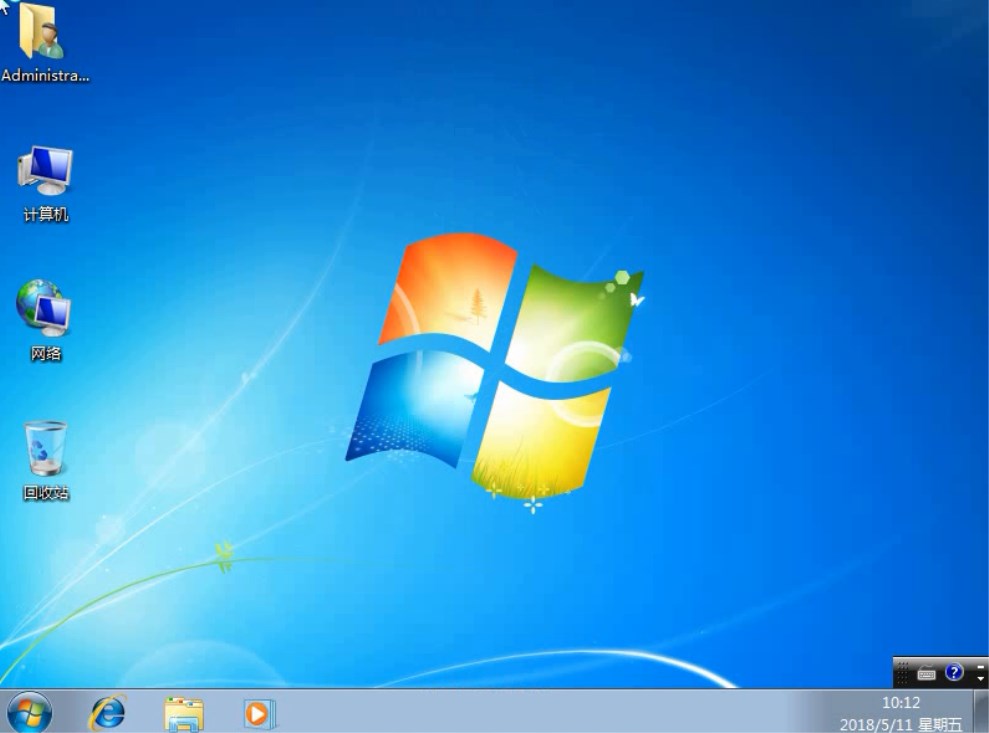
win7系统优化设置
现在电脑已经成为大家生活的一部分了。用电脑看电视。听歌。上网。玩游戏等等。但是当电脑系统出问题时。就要系统优化了。这里向大家推荐一款比较稳定的云骑士一键装机大师软件。那么接下来就以云骑士装机大师win7系统优化为例。来看看win7系统优化设置方法。

win7中文版如何下载安装
现在安装系统要求操作简单、方便。硬盘安装方式就是最简单、最方便的系统安装方法。保证电脑能进入系统的前提下。本地硬盘安装win7中文版系统。能够让你快速体验新的win7中文版系统。这里详细讲解下安装win7中文版系统的操作过程

快速一键重装系统相关问题
云骑士U盘一键重装系统软件 V11.7.4.8818 官方正式版 一键重装windows10系统教程 怎么一键重装联想系统 神州一键重装系统图文教程 智能一键重装系统












